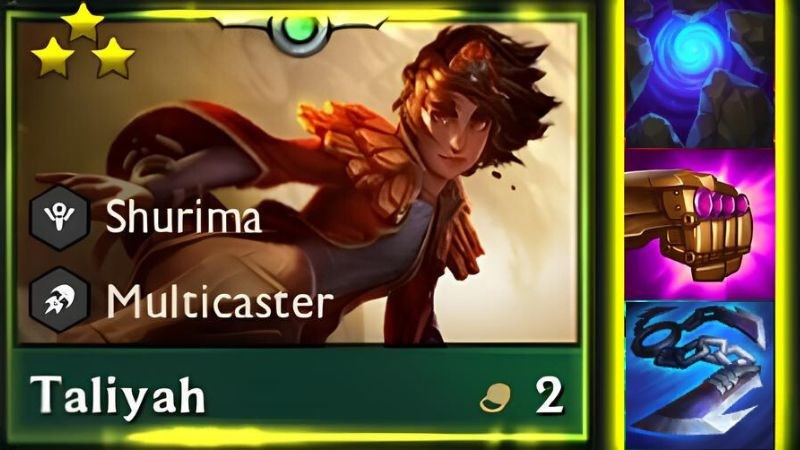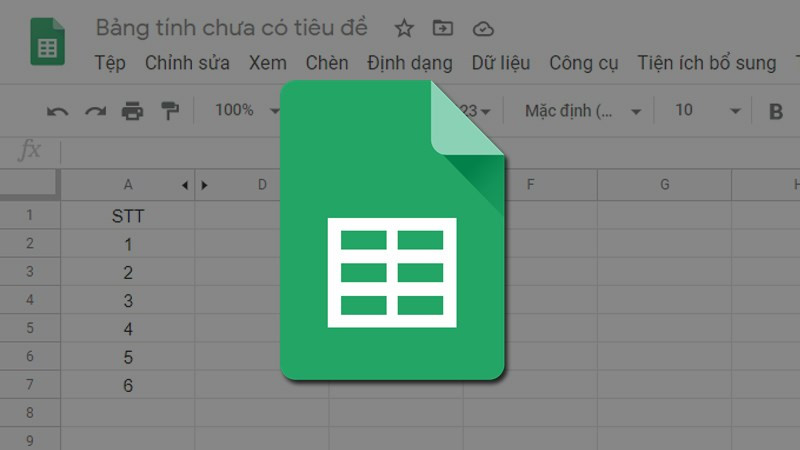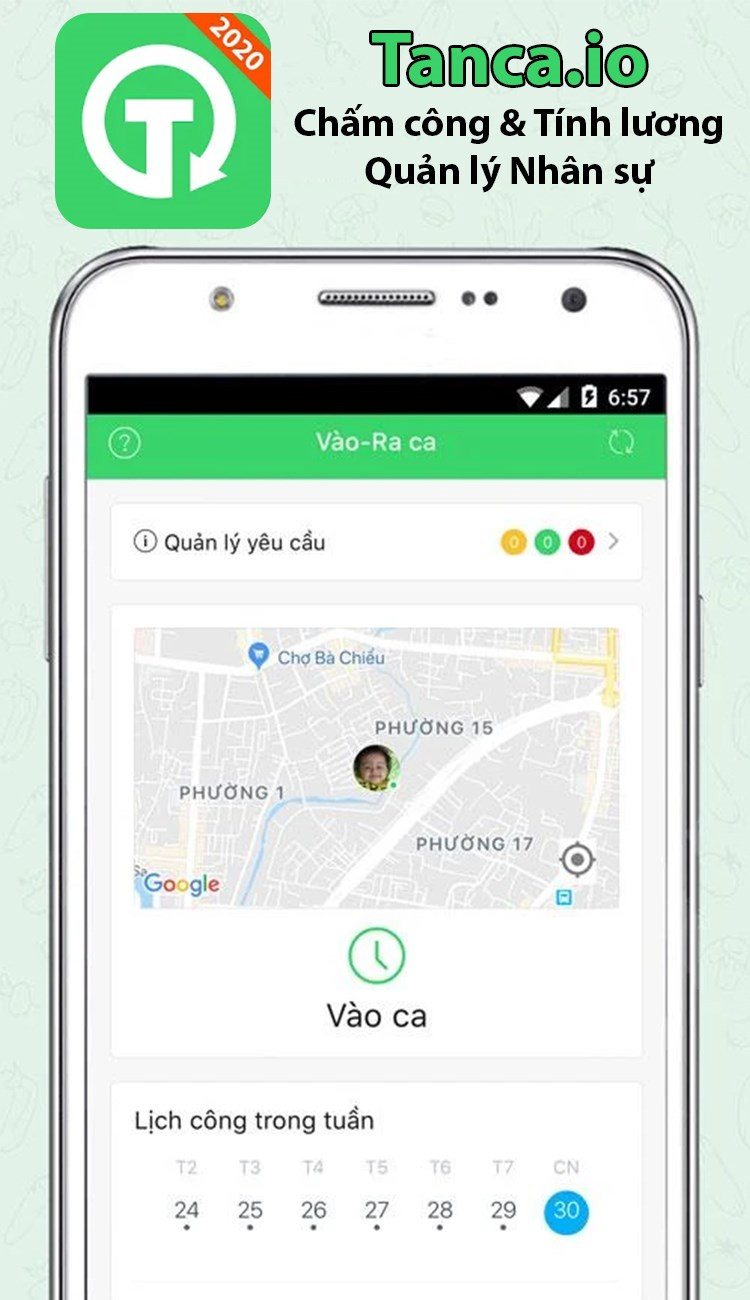Hướng Dẫn Hủy Đăng Ký Kênh YouTube Nhanh Chóng Trên Mọi Thiết Bị

Bạn cảm thấy bối rối vì hàng loạt video từ các kênh YouTube đã đăng ký không còn phù hợp với sở thích? Đừng lo, xemtingame.com sẽ hướng dẫn bạn cách hủy đăng ký kênh YouTube, cả từng kênh riêng lẻ lẫn hàng loạt, trên điện thoại và máy tính, cực kỳ đơn giản và nhanh chóng!
Bạn đang xem: Hướng Dẫn Hủy Đăng Ký Kênh YouTube Nhanh Chóng Trên Mọi Thiết Bị
Tại Sao Phải Hủy Đăng Ký Kênh YouTube?
Việc dọn dẹp danh sách kênh đăng ký trên YouTube mang lại nhiều lợi ích hơn bạn nghĩ. Nó không chỉ giúp bạn lọc ra những nội dung thực sự hữu ích, loại bỏ video không mong muốn, mà còn giúp YouTube hiểu rõ hơn về sở thích của bạn, từ đó đề xuất những video phù hợp hơn. Đặc biệt, hủy đăng ký hàng loạt giúp bạn tiết kiệm thời gian đáng kể, làm mới luồng nội dung trên trang chủ YouTube một cách hiệu quả.
 Hủy đăng ký kênh YouTube giúp bạn quản lý nội dung hiệu quả hơn
Hủy đăng ký kênh YouTube giúp bạn quản lý nội dung hiệu quả hơn
Hủy Đăng Ký Từng Kênh YouTube
1. Trên Điện Thoại
Các bước thực hiện trên điện thoại iPhone, Android đều tương tự nhau.
Cách nhanh:
- Mở ứng dụng YouTube.
- Chọn “Kênh đăng ký”.
- Chọn “Tất cả”.
- Chọn “Quản lý”.
- Vuốt sang trái tại kênh muốn hủy và chọn “Hủy đăng ký”.
- Xác nhận “Xong”.
Chi tiết:
- Mở ứng dụng YouTube.
- Nhấn vào “Kênh đăng ký”.
- Chọn tab “Tất cả” để xem toàn bộ kênh đã đăng ký.
- Nhấn “Quản lý”.
- Tìm kênh muốn hủy, vuốt sang trái và chọn “Hủy đăng ký”. Nếu lỡ hủy nhầm, bạn có thể nhấn lại nút “Đăng ký” ngay lập tức.
- Nhấn “Xong” để hoàn tất.
 Truy cập danh sách kênh đăng ký trên điện thoại
Truy cập danh sách kênh đăng ký trên điện thoại
2. Trên Máy Tính
Cách nhanh:
- Truy cập youtube.com và đăng nhập tài khoản.
- Chọn “Kênh đăng ký”.
- Nhấn “Quản lý”.
- Nhấn nút “Đã đăng ký” tại kênh muốn hủy.
- Xác nhận “Hủy đăng ký”.
Chi tiết:
- Đăng nhập tài khoản YouTube trên youtube.com.
- Tại menu bên trái, chọn “Kênh đăng ký”.
- Click vào “Quản lý” ở bên phải.
- Tìm kênh muốn hủy và nhấn nút “Đã đăng ký”. Nút này sẽ chuyển thành “Hủy đăng ký”.
- Click “Hủy đăng ký” để xác nhận.
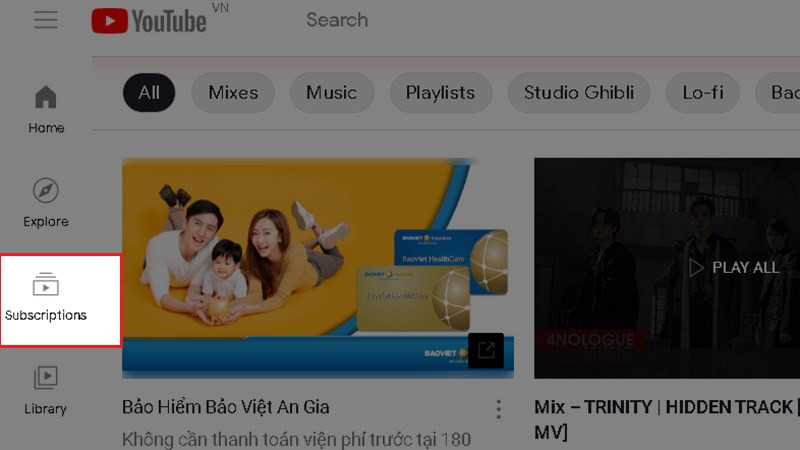 Quản lý kênh đăng ký YouTube trên máy tính
Quản lý kênh đăng ký YouTube trên máy tính
Hủy Đăng Ký Hàng Loạt Kênh YouTube Trên Máy Tính
Đây là cách nhanh nhất để dọn dẹp danh sách đăng ký của bạn.
Hướng dẫn nhanh:
- Truy cập youtube.com và đăng nhập.
- Vào “Kênh đăng ký” rồi chọn “Quản lý”.
- Nhấn chuột phải vào vùng trống và chọn “Kiểm tra”.
- Trong Chrome DevTools, chọn tab “Console”.
- Dán đoạn mã code bên dưới vào dòng lệnh và nhấn Enter.
Hướng dẫn chi tiết:
- Đăng nhập vào YouTube trên youtube.com.
- Chọn “Kênh đăng ký”, sau đó là “Quản lý”.
- Nhấn chuột phải vào khoảng trống bất kỳ và chọn “Kiểm tra” hoặc “Inspect”.
- Trong cửa sổ Chrome DevTools, chuyển sang tab “Console”.
- Copy và paste đoạn mã sau vào dòng lệnh:
function youtubeUnsubscriber() {
var count = document.querySelectorAll("ytd-channel-renderer:not(.ytd-item-section-renderer)").length;
var randomDelay = 500;
if (count == 0) return false;
function unsubscribeVisible(randomDelay) {
if (count == 0) {
window.scrollTo(0, document.body.scrollHeight);
setTimeout(function() {
youtubeUnsubscriber();
}, 10000)
}
unsubscribeButton = document.querySelector('.ytd-subscribe-button-renderer');
unsubscribeButton.click();
setTimeout(function() {
document.getElementById("confirm-button").click()
count--;
console.log("Remaining: ", count);
setTimeout(function() {
unsubscribedElement = document.querySelector("ytd-channel-renderer");
unsubscribedElement.parentNode.removeChild(unsubscribedElement);
unsubscribeVisible(randomDelay)
}, randomDelay);
}, randomDelay);
}
unsubscribeVisible(randomDelay);
}
youtubeUnsubscriber();- Nhấn Enter để thực thi lệnh. F5 để làm mới trang và kiểm tra kết quả.
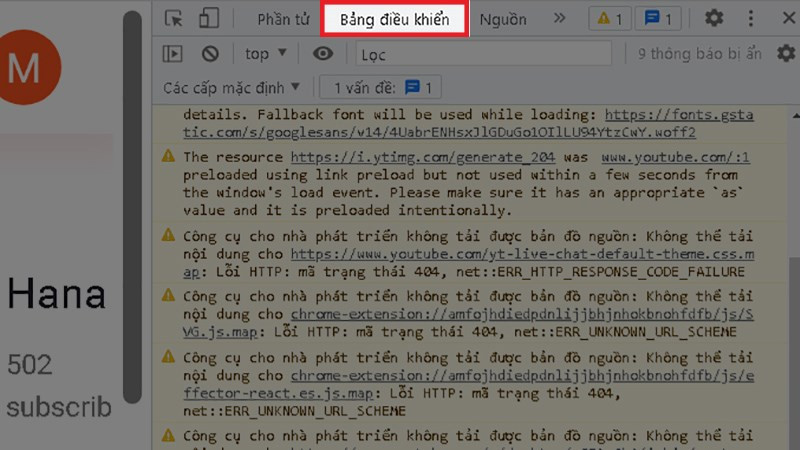 Sử dụng Chrome DevTools để hủy đăng ký hàng loạt
Sử dụng Chrome DevTools để hủy đăng ký hàng loạt
Hủy Đăng Ký Kênh YouTube Thông Qua Video
Bạn cũng có thể hủy đăng ký kênh ngay khi đang xem video, cả trên điện thoại và máy tính. Cách làm tương tự như trên, chỉ khác là bạn thực hiện thao tác hủy đăng ký ngay bên dưới video đang xem.
Hy vọng bài viết này hữu ích với bạn. Đừng quên chia sẻ bài viết nếu thấy hay và để lại bình luận nếu bạn có bất kỳ thắc mắc nào nhé!